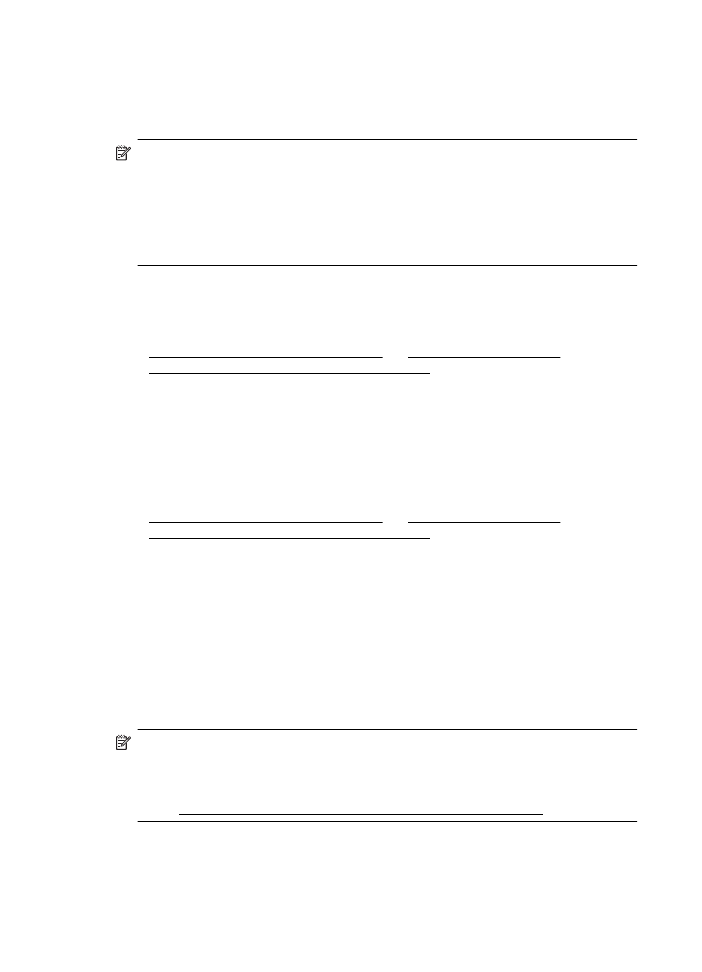
Skanowanie do komputera
Skanowanie materiałów przy użyciu panelu sterowania drukarki i zapisywanie
ich w komputerze
Uwaga Jeśli drukarka jest podłączona do sieci, a skanujesz do komputera z
Windows, musisz włączyć skanowanie z oprogramowania zanim będzie możliwe
skanowanie z panelu sterowania. Na pulpicie komputera kliknij Start, wybierz
Programy lub Wszystkie programy, wybierz folder drukarki HP, a następnie
wybierz opcję dotyczącą drukarki. Dwukrotnie kliknij pozycję Zadania skanera,
kliknij dwukrotnie polecenie Zarządzanie skanowaniem do komputera, a
następnie kliknij przycisk Włącz.
Aby zeskanować materiały przy użyciu panelu sterowania, wykonaj poniższe
czynności.
1.
Umieść oryginał w prawym dolnym rogu szyby skanera, stroną zadrukowaną do
dołu lub w podajniku ADF. Aby uzyskać więcej informacji, zobacz część
Ładowanie oryginału na szybę skanera lub Ładowanie oryginałów do
automatycznego podajnika dokumentów (ADF).
2.
Dotknij Skanuj, a następnie wybierz Komputer.
3.
W razie potrzeby dokonaj zmian w ustawieniach skanowania.
4.
Dotknij Skanuj.
Skanowanie oryginału za pomocą oprogramowania HP do skanowania
1.
Umieść oryginał w prawym dolnym rogu szyby skanera, stroną zadrukowaną do
dołu lub w podajniku ADF. Aby uzyskać więcej informacji, zobacz część
Ładowanie oryginału na szybę skanera lub Ładowanie oryginałów do
automatycznego podajnika dokumentów (ADF).
2.
Na komputerze otwórz oprogramowanie HP do skanowania:
•
Windows: Na pulpicie komputera kliknij Start, wybierz Programy lub
Wszystkie programy, wybierz folder drukarki HP, a następnie wybierz HP
Scan.
•
Mac OS X: Kliknij dwukrotnie ikonę HP Scan 3. Ta ikona znajduje się w
folderze Hewlett-Packard w folderze Aplikacje na najwyższym poziomie
drzewa dla danego dysku twardego.
3.
Wybierz skrót skanowania. W razie potrzeby dokonaj zmian w ustawieniach
skanowania.
4.
Aby rozpocząć skanowanie, kliknij Skanuj.
Uwaga Używaj oprogramowania HP do skanowania dokumentów do plików, które
można edytować. Odpowiedni format pliku umożliwi wyszukiwanie, kopiowanie,
wklejanie i edycję zeskanowanego dokumentu. Pozwoli na edytowanie listów,
wycinków z gazet i wielu innych dokumentów. Więcej informacji znajdziesz w
części Skanowanie dokumentów do formatu, który można edytować.
Rozdział 3
40
Skanowanie